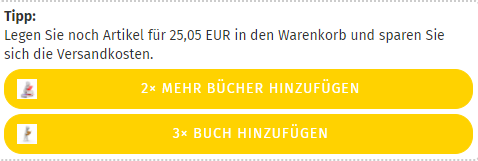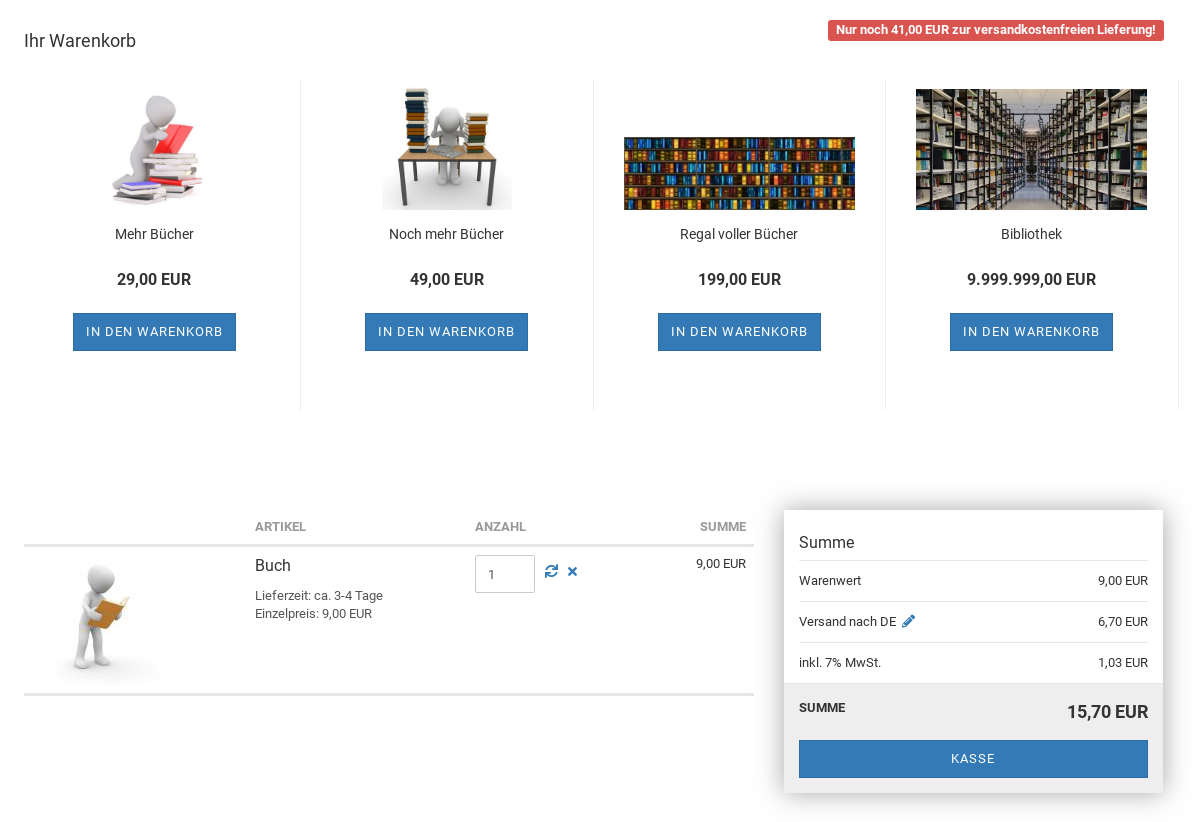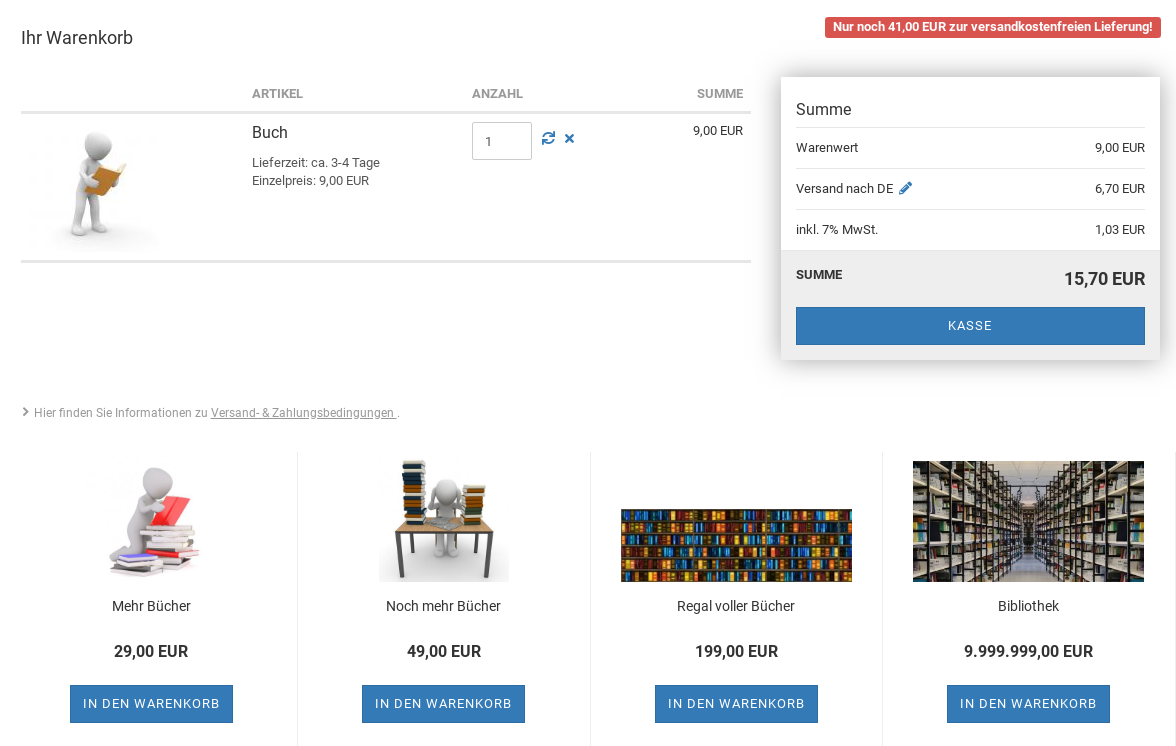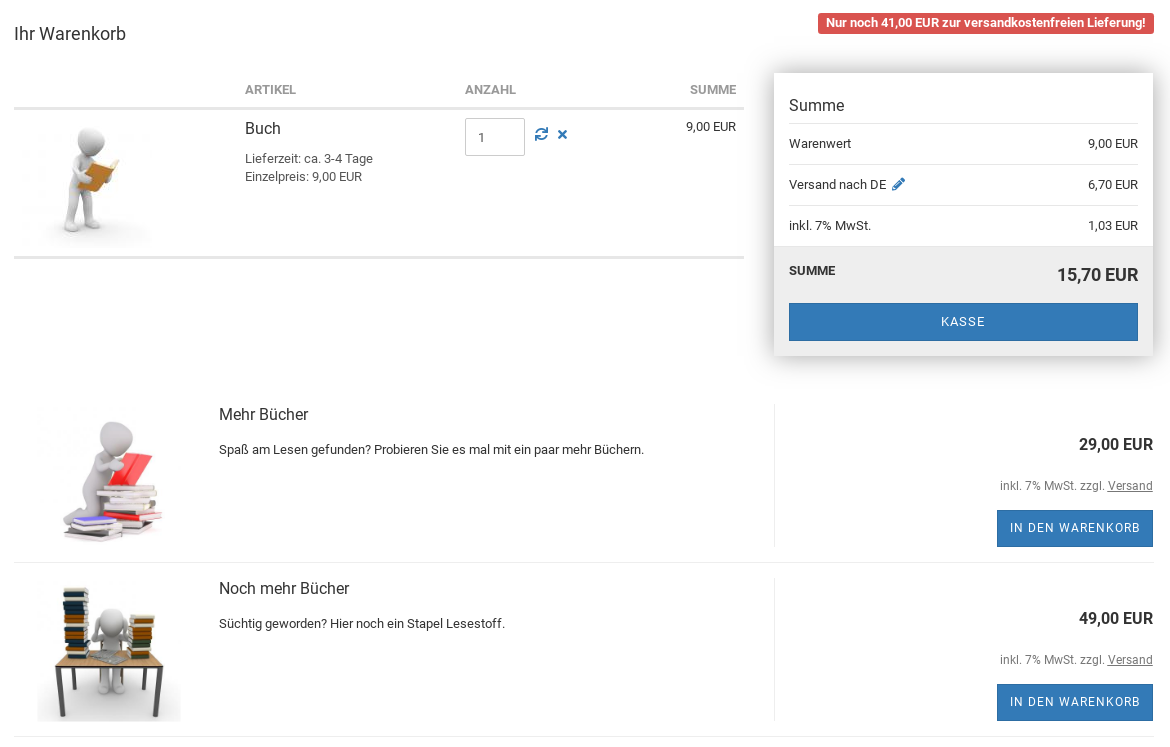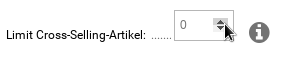Inhaltsverzeichnis
Mit den Gambio Versandkostenfrei-Tipps steht nicht nur die unkomplizierte Erhöhung der Artikelanzahl zum Erreichen der Versandkostenfreigrenze zur Verfügung. Vor allem gibt es mehrere Optionen zur Darstellung von Cross-Selling-Artikeln auf Basis der Produkte im Warenkorb – mit Warenkorb-Button sowohl in der Listen- als auch Kachel-Darstellung.

Artikelanzahl erhöhen
Die Erhöhung der Artikelanzahl ist eine Anleihe der Gutscheinanzeige im Warenkorb für Gambio. Während es bei letztgenannter um das Erreichen des Mindestbestellwertes für einen Rabatt-Gutschein geht, gilt es nun, das Versandkostenfreilimit zu erreichen.
Sofern aktiviert, berechnet das Modul, wie viele Exemplare bereits im Warenkorb befindlicher Artikel noch hinzuzufügen sind, um den Mindestbestellwert zu erreichen. Mittels eines einzigen Button-Klicks kann der Kunde somit die Anzahl erhöhen und sich die Gebühren für den Versand sparen.
Die Position der Box mit Tipp und Buttons legt das Modul automatisch anhand der Auflösung und Höhe der Produktauflistung im Warenkorb fest. Je nach verfügbarem Platz erfolgt die Anzeige unterhalb der Artikel (wenig Artikel & Desktop-Ansicht) oder unterhalb des Kasse-Buttons (viele Artikel oder mobile Ansicht). Bei Bedarf anzupassende Textphrasen sind:
- wm_versandkostenfrei_tipp_shopping_cart_free_suggestions
%s ist der Platzhalter für den fehlenden Betrag bis zur Versandkostenfreigrenze. - wm_versandkostenfrei_tipp_shopping_cart_free_suggestions_add_x_to_cart
Hierbei wird %s durch Anzahl × Name des Artikels ersetzt.
Schrift verkleinern:
[css]button.versandkostenfrei-tipp-shopping-cart-product-suggest-button.btn.btn-primary{
font-size: 11px;
}[/css]
Bild größer:
[css]button.versandkostenfrei-tipp-shopping-cart-product-suggest-button.btn.btn-primary img{
height: 40px;
}[/css]
Zeilenumbruch erlauben:
[css]button.versandkostenfrei-tipp-shopping-cart-product-suggest-button.btn.btn-primary{
white-space: normal;
}[/css]
Text linksbündig:
[css]button.versandkostenfrei-tipp-shopping-cart-product-suggest-button.btn.btn-primary{
text-align: left;
}[/css]
Nicht alles in Großbuchstaben:
[css]button.versandkostenfrei-tipp-shopping-cart-product-suggest-button.btn.btn-primary{
text-transform: none;
}[/css]
Cross-Selling-Artikel anzeigen
Gambio ist wohl einer der ganz wenigen Anbieter von Shopsoftware-Lösungen, der keine Darstellung von Cross-Selling-Artikeln im Warenkorb kennt. Deshalb bietet Ihnen die Gambio-Erweiterung Versandkostenfrei-Tipps völlig unabhängig von installierten Versandmodulen Cross Selling im Warenkorb. Wählen Sie hierfür einfach die Option immer.
Durch Auswahl von nein deaktivieren Sie die Anzeige von Cross-Selling-Artikeln im Warenkorb. Nur, wenn Limit nicht erreicht zeigt Cross-Selling-Artikel nur, solange der Warenwert unterhalb der Versandkostenfreigrenze liegt, sprich: Wenn für die aktuelle Bestellung Versandkosten anfallen würden.
Basis für die Cross-Selling-Angebote im Warenkorb sind in selbigem befindliche Artikel. Das Modul präsentiert also Produkte, die gemäß Verknüpfung zum aktuellen Warenkorb passen. Die Reihenfolge Cross-Selling bei den Gambio Versandkostenfrei-Tipps entspricht der von Ihnen im Gambio-Admin festgelegten Sortierreihenfolge.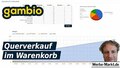
Noch passgenauer zugeschnittene Verlockungen präsentieren Sie mit dem Querverkauf im Warenkorb.
Position Cross-Selling-Artikel
In Gambio-Versionen >= 3.11 steht ein Swiper für die Präsentation der Cross-Selling-Artikel im Warenkorb zur Verfügung. Damit nimmt die Kachel-Ansicht unabhängig von der Anzahl Artikel immer dieselbe Höhe ein. In älteren Gambio-Versionen erfolgt die Ausgabe der Kachelansicht mehrzeilig, wenn mehr Cross-Selling-Artikel verfügbar sind, als zur Darstellung pro Zeile vorgesehen.
Vor und Nachteile bzw. Chancen und Risiken liegen auf der Hand: Die Präsentation der Cross-Selling-Artikel oberhalb des Warenkorbs birgt das Risiko von Kaufabbrüchen, weil der Kasse-Button weniger prominent platziert ist. Demgegenüber entfalten unübersehbar eingeblendete Produktempfehlungen besser ihre Wirkung.
Die Auswahlmöglichkeit oberhalb des Warenkorbs bzw. unterhalb des Warenkorbs wirkt sich ausschließlich auf die Desktop-Ansicht aus. Ein erst durch Scrollen sichtbaren Kasse-Button wäre ein zu immenser „Conversion-Killer“. Deshalb sind die Cross-Selling-Artikel bei weniger als 992 Pixeln Fensterbreite grundsätzlich unterhalb des Kasse-Buttons zu finden.
Cross-Selling-Artikel als Kachel
Die Auswahl zur Darstellung der Cross-Selling-Artikel als Kachel ist ähnlich der Option Gekachelte Artikelauflistung, wie sie in Kategorien aktivierbar ist. Deaktivieren Sie das Kontrollkästchen, um die Darstellung als Listenansicht zu bewirken.
Die Informationen zur Position der Cross-Selling-Artikel aus dem vorangegangenen Abschnitt beziehen sich sowohl auf die Kachel-, als auch die Listenansicht. Die Liste erweitert sich pro Artikel um eine Zeile. Im Gegensatz zum Swiper hat sie also keine feste Höhe. Daher ist eine Begrenzung der maximal anzuzeigenden Empfehlungen erwägenswert, siehe Limit Cross-Selling-Artikel.
Aktivieren Sie das Kontrollkästchen, kommt es darauf an, welche Gambio-Version Sie verwenden. Bis einschließlich Gambio 3.10 erfolgt die Darstellung genau wie in Kategorien mit gekachelter Artikelauflistung. Ab Gambio 3.11 steht der Swiper zur Verfügung, den Sie beispielsweise von den Top-Artikeln, Empfehlungen oder Neuheiten auf der Startseite Ihres Onlineshops kennen.
Das können Sie mit folgendem CSS-Code:
[css]#versandkostenfrei_tipp_swiper a[href^="index.php?manufacturers_id="]{
display: none;
}[/css]
Die Größe der Artikelbilder orientiert sich an Ihrer Einstellung zur Kleine Artikelbilder in Übersichten und Swipern verwenden. Um die Höhe auf zum Beispiel maximal 150 Pixel zu begrenzen, nutzen Sie folgenden CSS-Code:
[css]#versandkostenfrei_tipp_swiper figure.image{
height: 150px;
}
#versandkostenfrei_tipp_swiper figure.image img{
max-height: 150px;
}[/css]
[css]h2.versandkostenfrei-tipp-shopping-cart-cross-selling-heading+.productlist-swiper{
margin-bottom: 0;
padding-bottom: 0;
}[/css]
Immer noch zu viel Abstand? Negativer Außenabstand: margin-bottom: -20px;
Limit Cross-Selling-Artikel
In neueren Gambio-Versionen und bei aktivierter Kachelansicht erfolgt die Darstellung als Swiper. Dieser hat unabhängig von der Artikelanzahl zwar eine fixe Höhe. Eine große Anzahl von Cross-Selling-Artikeln geht jedoch zu Lasten der Gambio Ladezeit. Der Warenkorb ist nicht die geeignete Seite, um potenzielle Kunden wegen eines zu langsamen Seitenaufbaus zu verlieren.
Erfolgt die Darstellung der Cross-Selling-Produkte als Liste, wird die Warenkorb-Seite durch eine zu große Auswahl unter Umständen unübersichtlich. Daher können Sie ganz einfach ein Limit definieren, wie viele Cross-Selling-Artikel im Warenkorb erscheinen sollen.
Behalten Sie die standardmäßig vorgegebene 0 bei, wenn Sie die Anzahl nicht begrenzen möchten.